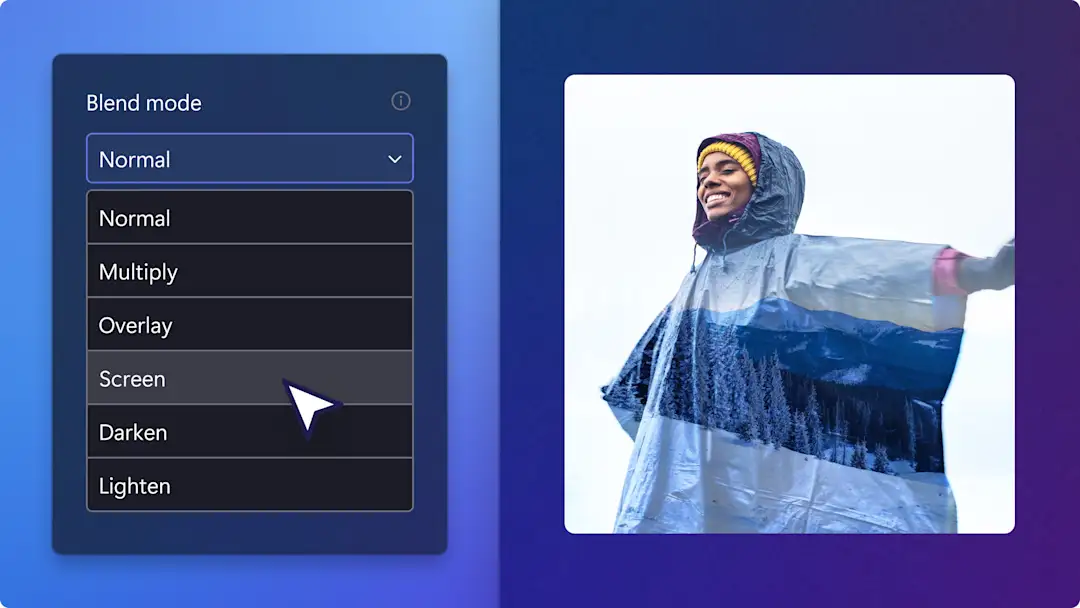ご注意! この記事のスクリーンショットは、Clipchamp の個人用アカウントからのものです。記事の内容は、原理的には Clipchamp の職場および学校アカウントにも同じく適用可能です。
このページの内容
VHS 効果で、動画クリップにヴィンテージのビデオ カメラ フィルターのような雰囲気を持たせましょう。本格的な VHS オーバーレイは、休暇の思い出を振り返るスライドショー、 ビデオブログ、 セール広告動画など、あらゆるコンテンツでノスタルジックなムードを演出することができます。
Clipchamp では、動画に無料の VHS 効果を簡単に追加でき、ダウンロードは一切必要ありません。粗い質感やノイズ、滲んだカラーラインといった VHS ならではの雰囲気を、ブラウザを離れることなく動画や写真に追加できます。ヴィンテージ感のある90年代風のオーバーレイや、テーマに沿った 動画切り替えをクリップ間に追加して、 レンタル ビデオ店のような雰囲気を持たせることもできます。
Clipchamp を使用して、動画や写真、 アニメーション テキスト、グラフィックスに VHS 効果を追加してカスタマイズする方法と、動画にぴったりのノスタルジックなバックグラウンド ミュージックを組み合わせる方法については、以下をご覧ください。
動画に VHS 効果を追加する方法
手順 1. 自分で用意したメディアをインポートする、またはストック動画を追加する
自分で用意した動画や写真、その他のメディア ファイルを使いたい場合は、ツール バーの [メディア] タブにある [メディアのインポート] ボタンをクリックします。 コンピューター上のファイルを参照するか、 OneDrive に接続してインポートします。
ストック映像や画像を用いた動画を作成したい場合は、ツール バーの [コンテンツ ライブラリ] タブをクリックし、動画や画像を選びます。 検索バーにキーワードを入力するか、ロイヤルティ フリーの動画や画像ライブラリを参照して、VHS 効果を適用するストック素材を選びます。
動画または画像をタイムラインにドラッグ アンド ドロップし、VHS 効果を使用して編集を開始します。
ステップ 2. 動画に VHS 効果を追加する
タイムライン上の動画をクリックしてハイライト表示します。次に、 プロパティ パネルの [効果] タブをクリックします。 VHS 効果は、動画、写真、ステッカー、グラフィックス、 GIF に対してオーバーレイとして適用できます。
動画に VHS 効果を適用するには、VHS 効果をクリックします。 VHS 効果によって、動画に90年代風の雰囲気が加わります。VHS ノイズ効果を調整するには、粒度スライダーをドラッグしてテクスチャを調節し、強度スライダーをドラッグして効果の全体的なリッチ度を調節します。
ステップ 3. 動画をプレビューして保存する
保存する前に、[再生] ボタンをクリックして動画をプレビューします。動画を保存する準備ができたら、[エクスポート] ボタンをクリックし、解像度を選択します。最高の画質を維持するには、すべての動画を 1080p HD の解像度で保存することをおすすめします。 有料版をお使いの場合は 4K 解像度で保存することもできます。
さらに多くの 動画フィルターを探すか、 動画エンハンサーを使って色補正やその他の設定を細かく調整しましょう。
アニメーション テキストとグラフィックスに VHS 効果を追加する方法
アニメーション テキストとタイトル、ステッカーなどのグラフィックスにも、VHS 効果をフィルターとして追加できます。 テキストに VHS 効果を追加するには、 動画のタイトルをタイムラインにドラッグ アンド ドロップしてから、プロパティ パネルの [効果] タブをクリックします。 [VHS 効果] をクリックして適用します。
ステッカーや GIF などに VHS の雰囲気を追加するには、ツール バーの [コンテンツ ライブラリ] タブをクリックし、[ビジュアル] のドロップダウン矢印をクリックして、ステッカーまたは GIPHY を選択します。次に、動画、画像、テキストの場合と同様に、タイムラインでステッカーまたは GIF アセットをクリックし、プロパティパネルの [効果] タブをクリックして、VHS 効果を選択します。
VHS 動画に適した音楽を選ぶ方法
動画に適したバックグラウンド ミュージックやサウンド エフェクトを見つけることは、最適なストック映像や写真の選択と同じぐらい重要です。 ツール バーの [音楽とサウンド エフェクト] をクリックして、 ロイヤルティ フリーの音楽ライブラリを開きます。 検索バーで、80 年代、90 年代、レトロ、ヴィンテージ、オールド スクール ロックなどのキーワードを検索して、BGMに最適な楽曲を選びます。[+] ボタンをクリックすると、オーディオがタイムラインに追加されます。
VHS 効果を使用した簡単な動画のアイデア 5 選
どのような動画に VHS 効果を使えばいいのか分からない場合は、以下のような人気の動画のアイデアを参考にしてください。
旅行の ビデオブログでヴィンテージの雰囲気を演出する。
ローファイ ヒップホップやレトロウェーブの ミュージック ビデオに、オールド スクールな雰囲気を加える。
Y2K をイメージした TikTok 動画にムーディでミステリアスな雰囲気を添える。
ファンカム動画にハンドヘルドのビデオカメラの外観を加える。
懐かしの ゲームのリアクション動画を、90年代に制作された映像のように見せる。
VHS 効果のオーバーレイを、Clipchamp の オーディオ ライブラリに含まれるサウンド エフェクトや BGM とマッチさせることも大切です。
フィルターや効果を使って、動画のムードを補正する方法を他にもお探しですか? 簡単に 動画の色を補正したり、 動画に 二重露光効果を加える方法をご確認ください。
無料で動画にヴィンテージな VHS の魅力を加えるには、 Clipchamp を使用するか、 Microsoft Clipchamp Windows アプリをダウンロードしてください。




![[効果] タブをクリックするユーザーのイメージ。](https://images.ctfassets.net/b4k16c7lw5ut/4zROU4q2xxOMBlyW93sX0N/4ee4853b7f7b80088333471dd8ab864c/How_to_add_VHS_effect_to_videos_4.png?fm=webp&w=1920&q=50)